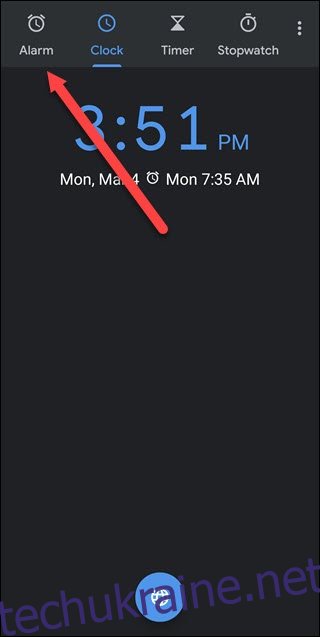Якщо ваш телефон Android є вашим будильником, ви можете зробити його набагато розумнішим. Додаток Годинник від Google тепер має підпрограми на основі Google Assistant, які можуть керувати вашим розумним будинком або відтворювати аудіо на вибір, коли ви прокидаєтеся вранці.
Отримуйте рутини без Google Home
Можливо, найважливіша проблема з будильниками полягає в тому, що їх легко відкласти — кілька разів. І перш ніж ви цього помітите, ви спізнюєтеся, пропускаєте сніданок і сподіваєтеся на зелене світло, щоб не спізнюватися на роботу п’ятий день цього тижня.
Рутини Smarthome можуть допомогти з цією проблемою; насправді автоматизація все ще є справжньою суперсилою розумних будинків. За допомогою ранкової рутини голосовий помічник може привітати вас, увімкнути світло, підняти штори та почати читати новини або грати музику. Навіть якщо ви відкладете будильник, яскраві вогні та музика допоможуть вам прокинутися.
Але якщо у вас немає Google Home, Розумний годинник Lenovo, або Amazon Echo — або ви не хочете, щоб такий пристрій був у своїй спальні — тоді ви втратите будь-яку з аудіочастинок рутини. Якщо у вас Android, ви можете виконувати рутини без Google Home у своїй спальні завдяки оновленню функції будильника Google Clock. І він досить простий у використанні.
На жаль, ця функція є частиною програми Google Clock, яка недоступна на iPhone. Для цього вам потрібен телефон Android.
Як додати рутини до ваших будильників Google Clock
Щоб додати програму, відкрийте програму Google Clock і торкніться «Будильник» у верхній частині екрана.
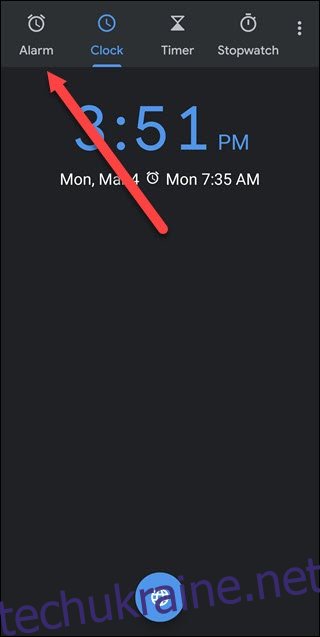
Якщо у вас є будильник, який ви хочете використовувати, торкніться його стрілки вниз. В іншому випадку торкніться символу плюс, щоб створити новий будильник.
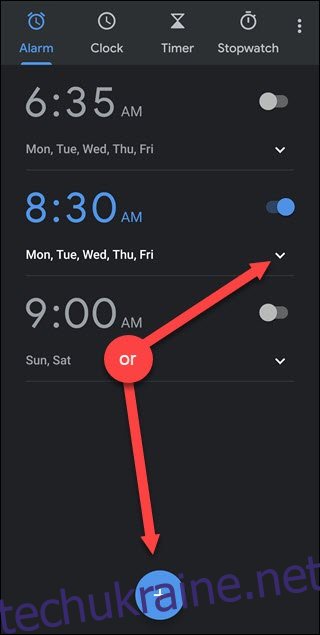
У будь-якому випадку, зараз ви повинні побачити опцію під назвою «Процедура Google Assistant». Торкніться кнопки «+» праворуч від програми «Google Assistant», щоб додати процедуру до цього конкретного будильника.
Якщо ви не бачите цієї опції, вам потрібно налаштувати Google Assistant в Пошуку Google. Перейдіть до наступного розділу та дотримуйтесь інструкцій із налаштування.
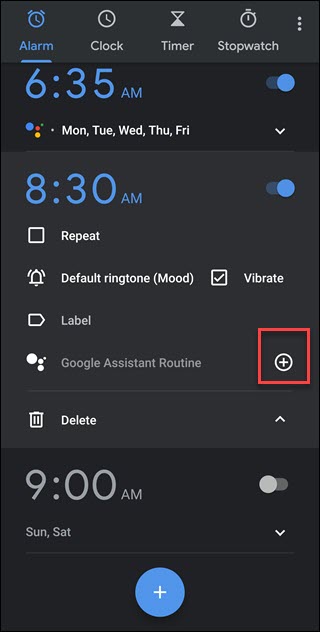
Торкніться кнопки «Налаштувати рутину».
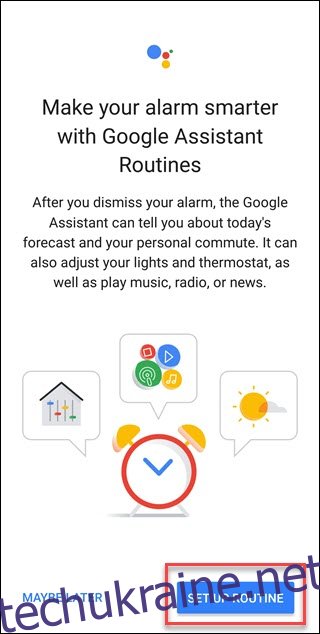
Використовуйте параметри на екрані, щоб сказати Google Assistant, що ви хочете. Виберіть будь-які параметри, які вам подобаються, як-от «Налаштувати світло, розетки тощо», «Налаштувати термостат», «Розповісти мені про погоду» або «Розповісти мені сьогоднішні нагадування». Ви також можете натиснути опцію «Змінити порядок», щоб визначити порядок подій, наприклад, щоб інформація про дорогу прочитала перед погодою.
Коли Google Assistant завершить роботу, він відтворюватиме новини, подкасти, аудіокнигу або нічого. Торкніться опції в розділі «А потім грати», щоб вибрати свої налаштування.
Якщо ви регулярно вимикаєте звук на телефоні, ви також повинні перевірити верхню опцію «Налаштувати гучність медіа», інакше ви можете нічого не почути, оскільки звук телефону вимкнено.
Коли ви закінчите, торкніться галочки у верхньому правому куті екрана.
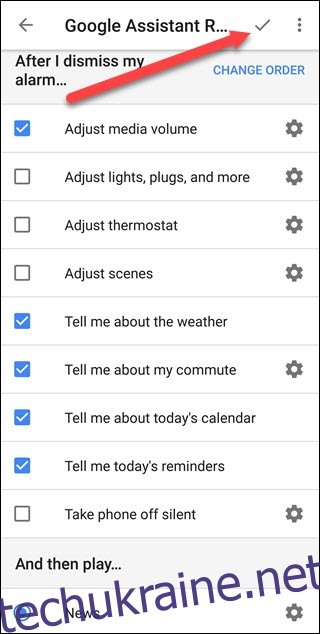
Торкніться «Дозволити», щоб надати Google Assistant доступ до заблокованого екрана. Це дає Асистенту можливість відтворювати вашу рутину, навіть коли ваш телефон заблоковано.
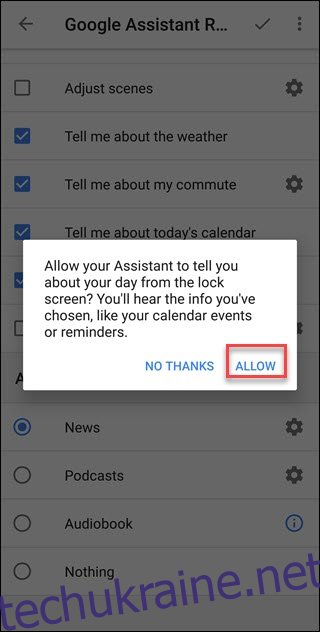
Все готово! Коли у вас спрацює будильник, все почнеться, як ви звикли. Але коли ви відключите будильник, ваша рутина почнеться.
Якщо ви нічого не чуєте, можливо, гучність медіа на вашому телефоні вимкнена. Змініть процедуру та увімкніть параметр «Налаштувати гучність медіа», щоб запобігти цій проблемі.
Як увімкнути підпрограми Google Assistant в Годиннику
Якщо ви не бачите опцію в програмі Годинник, дотримуйтесь цих інструкцій, щоб увімкнути її.
Відкрийте Пошук Google і, якщо з’явиться запит, натисніть «Так», щоб налаштувати Google Assistant. Якщо ви не бачите цього підказки, торкніться «Більше», а потім натисніть «Налаштування».

Торкніться «Google Assistant» на екрані налаштувань.
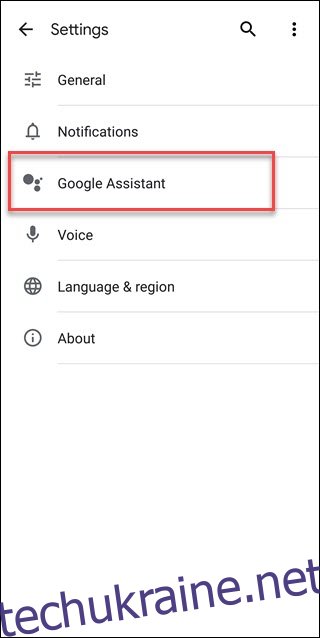
Торкніться вкладки «Помічник», прокрутіть вниз і торкніться «Телефон» у розділі «Пристрої помічника».
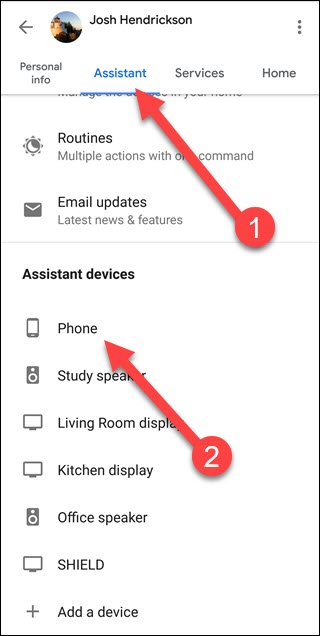
Увімкніть опцію «Google Assistant», торкнувшись її перемикача.
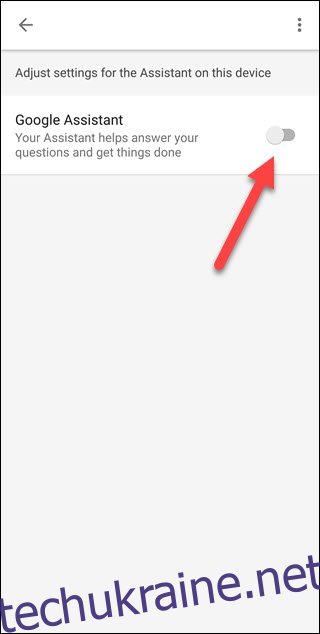
Дотримуйтесь будь-яких підказок, щоб завершити налаштування Google Assistant. Коли ви закінчите, поверніться до програми Будильник і налаштуйте свої процедури.